Hoje em dia, a maioria das pessoas prefere usar os USB flash drives /pen drives para fazer backup ou transferir seus dados cruciais. Mas, ao mesmo tempo, você não pode negar um fato, esses dispositivos de armazenamento podem ser facilmente corrompidos. Se você também estiver enfrentando o mesmo problema, leia este guia útil. Aqui, mostrarei como consertar a unidade flash corrompida usando CMD opção.
No entanto, se você enfrentar uma situação de perda de dados, poderá executar facilmente USB Flash Dirigir Dados Recuperação usando o melhor dados recuperação ferramenta.
Então, vamos começar agora…….!
Livre USB Dirigir Recuperação Ferramenta.
Recupere dados de USB drives, Pendrives, SSDs, HDDs e outros dispositivos no Windows. Tente agora!
Mas, antes de prosseguir para corrigir o USB unidade flash cmd ou reparar o Pendrive usando o CMD, vamos dar uma olhada nas causas comuns que podem corromper ou danificar sua unidade flash USB.
Causas que podem corromper sua unidade flash USB
Pode haver vários motivos que podem levar a uma unidade USB / disco rígido externo corrompido. Alguns dos principais fatores são os seguintes:
- Infecção por vírus ou malware.
- Corrupção de arquivos do sistema.
- Disponibilidade de setor defeituoso.
- Conexão da unidade flash USB a vários PCs ou Mac.
- E assim por diante…
Não importa quais sejam as causas, existem algumas soluções eficazes que você pode seguir para saber como consertar uma unidade flash corrompida. E um dos métodos populares para corrigir a unidade flash corrompida usando o comando CMD.
Então, aqui vem a seção de solução – como reparar uma unidade flash corrompida usando o CMD (prompt de comando)?
Como consertar Corrompido Flash Conduzir Usando CMD (Comando Solicitar)
O comando CMD também é conhecido como prompt de comando é uma das soluções bem-sucedidas e de alta classificação para reparar unidades flash, pen Conduzir, cartões SD ou disco rígido corrompidos, não funcionando, danificados ou não reconhecidos. Ele também pode ser usado para reparar disco rígido externo corrompido, SSD ou HDD com facilidade.
Nota: A solução funciona muito bem em computadores com Windows 10/8/8.1/7.
Aqui está como consertar o USB corrompido usando o CMD ou como reparar a unidade flash usando o CMD em etapas completas:
Passo 1: Conecte a unidade flash corrompida (pen drive, cartão de memória, cartão SD ou disco rígido externo) ao seu computador com Windows.
Passo 2: Clique em INICIAR e digite CMD na barra de pesquisa e pressione ENTRAR para abrir o prompt de comando. Alternativamente, você também pode abrir o prompt de comando pressionando a tecla Windows + R seguido de digitar CMD na caixa RUN que aparece.

Passo 3: Agora, na caixa do prompt de comando, digite os seguintes comandos:
- Digite diskpart e pressione o botão ENTRAR. Depois disso, digite a lista de discos e pressione o botão ENTRAR.
Passo 4: Em seguida, digite select disk seguido do número do seu disco e pressione o botão ENTRAR. Depois de selecionar seu disco, digite clean e pressione o botão ENTRAR.
Passo 5: Em seguida, digite criar partição primária e pressione ENTRAR.
Passo 6: Depois disso, digite active e pressione ENTRAR seguido de select partition 1.
Passo 7: Finalmente, na última etapa, digite o seguinte comando formato fs=fat32 e pressione o botão ENTRAR.
Uma captura de tela do processo é fornecida abaixo.
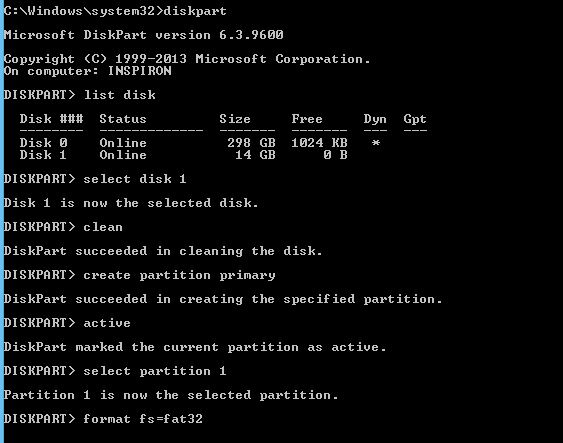
Após a conclusão do processo para corrigir pendrive usando cmd, você deve encontrar sua unidade USB funcionando como nova.
Como alternativa, há outra etapa para corrigir/reparar a unidade flash USB corrompida usando o comando CHKDSK.
Você também pode gostar: [Melhor guia] Como corrigir o USB Flash dirigir sem erro de mídia em 10 maneiras fáceis
Reparar unidade Clarão USB corrompida usando o comando CHKDSK
Para resolver como corrigir a unidade Clarão corrompida sem perder dados usando o CMD, siga as etapas:
- Conecte a unidade flash corrompida ao seu PC.
- Abra a caixa de pesquisa do Windows, digite CMD na barra de pesquisa e pressione ENTRAR.
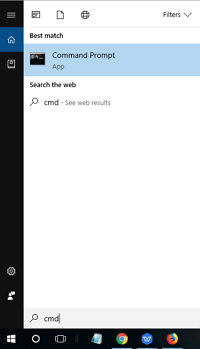
- Uma nova janela de prompt de comando será aberta.
- Agora digite o seguinte comando: chkdsk /X /f H: ou chkdsk H: /f e pressione ENTRAR. Aqui você precisa substituir a unidade H: pela sua pen drive/cartão SD/unidade USB corrompida.
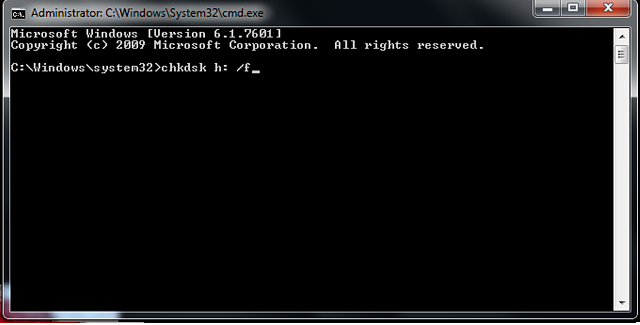
Basta esperar que o processo seja concluído e, em seguida, você verá sua unidade flash USB funcionando como nova. Além disso, com isso, você poderá saber como recuperar arquivos corrompidos do USB usando o CMD.
Dica de especialista: Recupere dados perdidos de uma unidade Clarão USB corrompida
Ao executar as soluções acima para corrigir unidade Clarão corrompida usando cmd, você pode encontrar perda de dados da sua unidade flash. Portanto, depois de corrigir uma unidade flash USB corrompida, é importante que você recupere todos os dados dessa unidade.
Então, aqui, você pode tentar USB Flash Dirigir Recuperação Ferramenta para restaurar dados perdidos de unidades Clarão USB. A melhor coisa sobre este software de recuperação de unidade flash é que ele está disponível para computadores Windows e Mac.
Com a ajuda deste software de recuperação de fotos, pode-se:
- Recupere facilmente fotos, vídeos e arquivos de áudio inacessíveis ou perdidos de uma unidade flash USB corrompida
- Recupere arquivos de mídia digital de pen drive corrompido, cartão SD, cartão de memória, disco rígido, cartão de câmera
- Recupere também arquivos de mídia de unidades flash USB ilegíveis, danificadas, protegidas contra gravação ou não reconhecidas
- 100% somente leitura. Seguro, seguro e fácil de usar
Portanto, sem demora, basta baixar e instalar este software no seu PC e recuperar os dados após resolver como reparar a unidade flash corrompida usando o CMD (Prompt de comando).


* A versão gratuita do programa verifica e visualiza apenas itens recuperáveis.
Passos para Recuperar arquivos A partir de Corrompido USB Clarão Conduzir
Etapa 1: Selecione o local desejado
Primeiro, selecione a unidade, a mídia externa ou o volume a partir do qual você deseja recuperar os arquivos de mídia excluídos. Após a seleção, clique em 'Digitalizar'.

Etapa 2: Visualizar Recuperado Mídia Arquivos
Em seguida, você pode visualizar os arquivos de mídia recuperáveis após a conclusão do processo de digitalização.

Etapa 3: Recuperar Mídia Arquivos
Por fim, você pode selecionar as imagens, arquivos de áudio e vídeo que deseja restaurar e clicar na opção 'Recuperar' para salvá-los no local desejado.

Freqüentemente Perguntado Questões:
Bem, como mencionado acima, você pode seguir o prompt de comando acima (CMD) para reparar unidade flash USB corrompida, cartão de memória SD, cartões de memória. Por outro lado, se você sabe que seu lampejo USB foi corrompido devido à infecção por vírus, execute uma ferramenta antivírus para verificar sua unidade flash corrompida Para obter informações detalhadas, visite: Aprenda a remover vírus de SD Cartão sem formatação (embora seja mencionado o cartão SD, você pode seguir a mesma solução para remover vírus do seu cartão infectado por vírus USB dirigir).
Muitos Conduzir USB, memory stick, pen Conduzir, cartão SD vêm com o recurso de proteção contra gravação. Mas às vezes isso cria problemas e, quando cria um problema, os usuários não conseguem acessar arquivos de uma unidade flash USB protegida contra gravação, cartão SD, pen Conduzir etc.
Bem, também existem muitos usuários por aí, cuja unidade USB não é detectada ou não é reconhecida pelo computador. Em tal situação, eles procuram a solução sobre como consertar uma unidade USB não reconhecida? Bem, se sua unidade USB, pen Conduzir, cartão SD ou disco rígido externo não for reconhecido pelo seu computador, siga os links relacionados mencionados abaixo e descubra a melhor solução para seus problemas e conserte seu cartão USB / SD não reconhecido ou pen Conduzir. Como posso reparar meu USB lampejo Dirigir?
Como faço para remover a proteção contra gravação?
Como você Corrigir um Não reconhecido USB?
Você também pode ler: Consertar I/O Dispositivo Erro Unidade flash USB
Conclusão
Espero que, depois de ler todo este post, você tenha informações suficientes sobre como corrigir unidade flash corrompida usando cmd e como recuperar arquivos corrompidos do USB usando CMD.
Este tutorial definitivamente não o decepcionará, então tente a solução com as instruções passo a passo mencionadas acima. E, se você perceber que os dados que você salvou na unidade flash foram perdidos, tente USB Flash Dirigir Recuperação Ferramenta.
Esta ferramenta definitivamente irá ajudá-lo a restaurar arquivos em uma unidade flash USB corrompida rapidamente. Então, todos os melhores caras.

Taposhi is an expert technical writer with 5+ years of experience. Her in-depth knowledge about data recovery and fascination to explore new DIY tools & technologies have helped many. She has a great interest in photography and loves to share photography tips and tricks with others.